mentor教程
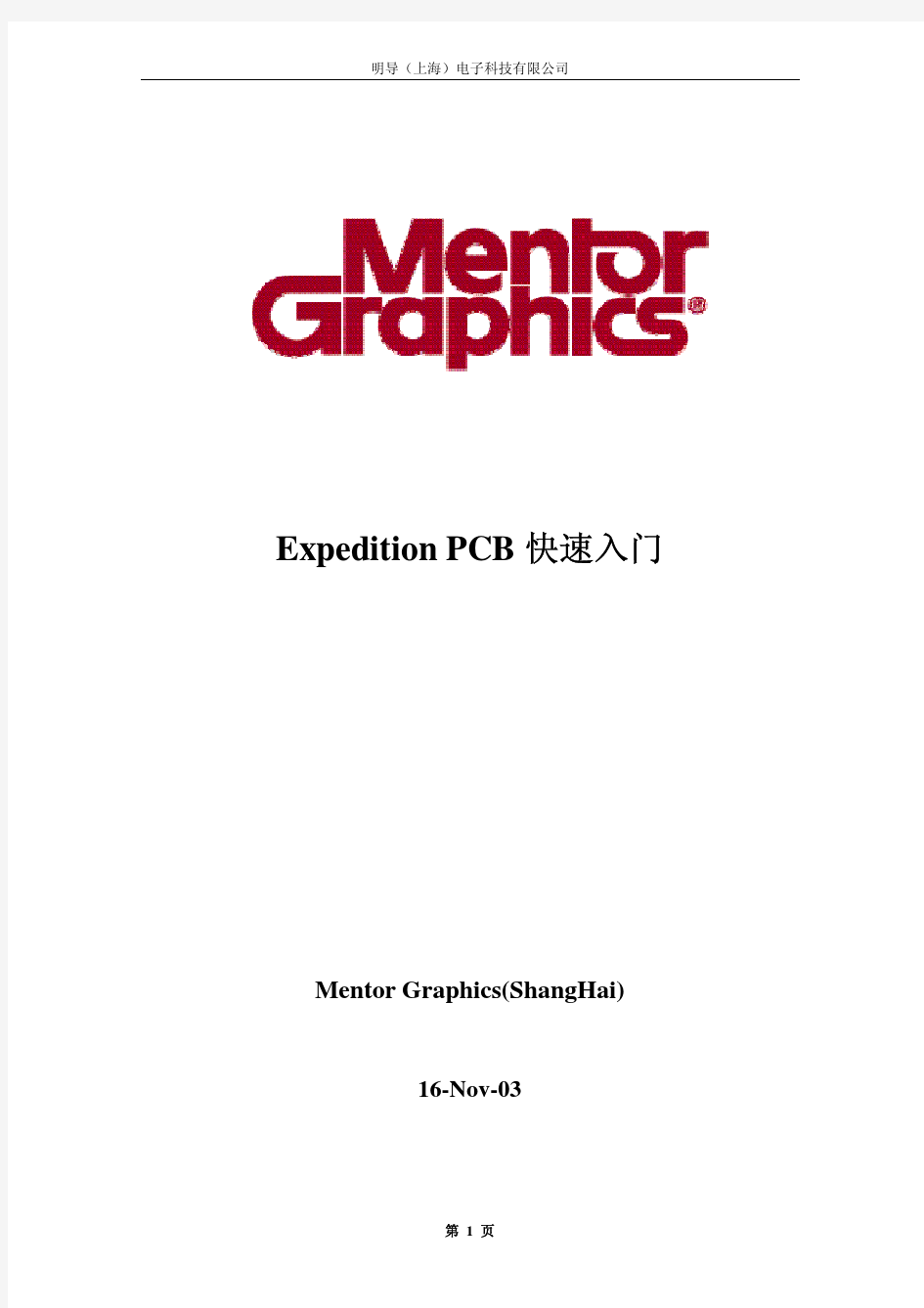

mentor中文教程
一、原理图的绘制: 1、建立一个project: 打开Design capture → project → new →指定project名和project路径→新建一个project → project/settings: ●Central library:指定该project的库文件路径并选择库的类型; ●Design:指定各种设计文件存放路径,最下面一行“Absorb instanse data into ……”处于选中(打勾)状态,执行“Forward Annotation”时CDB会重 新生成(否则需要cdb complier生成cdb);如果block很多时,不要选; ●File locations:配置文件管理; ●Libraries:指定Central library后,不用管这里; 2、file → new →选择“schematic”:新建一个原理图; 3、改变原理图尺寸大小: ● Place →symbol →选择border →选择期望的尺寸→放在坐标(0,0)处; ●view → select filter →点击“select all”→点击原理图中原有的边框→选中并 删除→ select filter中点击“reset”(把不可选的东西去掉); 说明:编辑原理图设计时间、版本等信息也要先选中再编辑; 4、设置库属性和pcb的一些特性(一定要在进行设计前完成): Library manage → edit → property verification →选择原理仿真、热仿真等; Library manage →setup →setup parameters →(一般只能看) 5、画原理图: ● project →global signals:定义电源网络(net); ● Verify →compile CDB →package design →进入expendition pcb
mentor软件安装步骤及说明
Mentor软件安装步骤及说明 文档目录 1、安装准备工作 (2) 2、软件安装 (2) 3、软件破解 (4) 5、环境配置 (4) 6、关于License (6) 7、集成到Virtuoso (6) 8、附录 (7)
现只使用了Mentor公司的calibre软件,用于版图物理验证,这里以Calibre11版为例。 1、安装准备工作: Calibre安装包:x86_cal_2011.2_34.26_mib.exe(注:libre安装比较简单,可直接在linux下运行安装包x86_cal_2011.2_34.26_mib.exe,也可使用图形安装器(install.ixl)进行安装,但是图形安装没直接运行安装包安装方便简单,这里就只挑简单的方法作介绍)。 破解文件:破解文件包括两个文件,以为patch文件,以为pfk文件。License:MentorCalibre的license网上较多,也可以自己制作,制作也比较简单,找到制作软件直接运行批处理文件即可。只是得到license后修改或者添加其SERVER行和DAEMON行即可,详细过程后面再介绍。 2、软件安装: 1、创建软件安装目录,将安装包移动或复制到该目录下运行即可,在运行的时候注意其权限问题。安装过程详见下图:
到该步骤输入“D”回车继续到: 到该步骤输入“yes”回车后继续:
到这里后运行完成软件安装结束。安装好后会有三个并列的文件夹:install.ixl(图形安装器)、_msidata(该文件夹似乎没什么用处)、x86_cal_2011.2_34.26(Calibre安装目录)。 3、软件破解: 将patch和sfk文件复制到安装目录 (/eda_tools/mentor/x86_cal_2011.2_34.26)下运行patch文件进行破解,破解完成即可。注意patch文件适用对象,不同公司不同软件甚至不同版本的patch有可能不同。 4、环境配置: 环境配置内容一般包含以下两个变量:MGLS_LICENSE_FILE和path(PATH:该变量是bashell设定环境的变量名)。 MGLS_LICENSE_FILE 该变量值为mentor的license储存路径
Mentor安装图文简明教程
Mentor安装图文简明教程 一、Mentor软件的安装 Step1:Mentor安装需要有一个安装文件压缩包,解压后可以看到安装文件夹下的文件见图1所示。其中需要说明的文件有Setup.Exe的可执行文件以及用于破解的Crack文件夹。 图1 Mentor安装文件 Step2:双击Setup.Exe后会跳出一个对话框,如图2所示。 图2 安装程序界面图
在图中可以看到有两个可选项。上面的选项点击后是选择安装软件,下面的选项点击后是选择验证已安装软件的正确性。 Step3:点击上面的选项,即“Install Products”选项。出现如图3所示的页面。 图3 安装软件(License)注意事项阅读页面 在本界面直接点击“Agree”按钮进入下一步即可。 Step4:如图4所示,为源文件目录(Source)和目标文件目录(Target)。 图4 源和目标文件目录选择界面 在本界面源文件目录选择安装软件所在的目录,目标文件路径选择为要安装在哪个路径下。点击Next进入下一界面。
Step5:如图5和图6所示,对需要选择的软件组件进行打勾处理,打勾的为需要安装的软件功能。 图5 软件组件安装选择界面1 在该界面下,提供了license相关、原理设计、FPGA设计、Layout设计等相关的组件。选择的软件是我们正常使用Mentor软件时需要使用的软件,一般情况下我们使用包括License Server、原理图设计使用的DesignView、DesignCapture软件、Layout设计相关的ExpeditionPCB软件,当然如果需要进行其他的功能可以继续打勾进行选择,如信号仿真使用的HyperLynx,设计规则相关的CES等。 界面右方还有一个窗口提示需要安装的组件的简介,包括ID、功能等。 界面最下方可以看到需要占用的空间和计算机剩余的空闲空间。 最后在图5、6所示的界面下选择我们需要安装的软件后,点击Next选择下一步操作进行Mentor软件的安装。
Mentor EN2004 ( Board Station ) 中文简明教程
Mentor EN2004 ( Board Station ) 中文简明教程 ---- ( 源自:http:/https://www.360docs.net/doc/4810024629.html, ) 目录 前言 第一章: Board Station 架构与设计流程 第二章:Design Manager界面介绍 第三章:Librarian 工具的使用 第四章: 设置布线规则及手动布线(Layout的使用) 第五章:Fablink 的使用和出Gerber数据 附录:Board Station环境变量的设定
前言 本教程将会介绍Mentor Graphics Board Station PCB Tool 整个架构及设计流程。在第二章,介绍Board Station 的架构与流程。从第三至第五章,实际设计一个简单的板子,从导入/创建库元件(Geometry)、摆放组件(Placement)、走线(Routing)与出 Gerber 制版数据。 1. 导入库文件(Resolve Geometry) 2. 摆放元件(Placement) 3. 布线(Routing) 4. 出 Gerber 制版数据
第一章: Board Station 架构与设计流程 ※名词解释: Board Architect: 线路图设计。 产生对象:comps、nets、tech、gates、pins、catalog、reuse。 Librarian: 提供零件库维护及建立新零件功能。 产生对象:geoms。 Layout: 提供摆放组件及绕线功能。 产生对象:traces。 Board Station RE: 提供更快速绕线、自动绕线、Hispeed 绕线功能。 产生对象:traces。 Fablink: 提供 Gerber Out、Gerber Check功能。 产生对象: drill_table、aperture_table、artwork。 如果你是由Board Architect(原理图编辑工具)开始设计,你可以编辑原理图,新增、修改元件(Component) 、连接网络(Net) 、定义可重复使用区域(Reuse Block)的属性以及设定Design Rules,如:线长、线宽、每个物件(trace, via, pin, plane fill...)之间的距离(spacing)与Hispeed Net Rule..等等。如果你是从其它的原理图工具进入Board Station,那必须输出Mentor Board Station 格式的Netlist 与 Complist,至少必须输出这两个文字文件(ASCII file),然后将其转换成Board Station 的两个对象(nets & comps),再到Board Station 的Librarian Tool 将所需要的物理封装库(geometry)与板框,从公司零件库中,下载到自己的Project工作目录下,形成零件库对象geoms。并检查所有的实体组件,都没有问题
Calibre 中文教程
Lab-4.Calibre –DRC與LVS I?目的: 實習六是介紹一個大部分業界所使用的一套佈局驗證的軟體―Calibre(為Mentor公司之產品),Calibre是被世界上大多數的IC設計公司做為sign-off的憑據,適合做大型電路的驗證。 Calibre和Dracula、Diva有許多不同之處。Calibre是一套類似Diva的驗證軟體,但其嚴謹度與考靠性遠優於Diva, 這也是大家為何要使用Dracula的原因,但Dracula的操作不易,且無法做on-line的驗證。但Calibre改進了這些缺點,不但操作簡易,更可搭配Virtuoso或其他layout軟體做線上的 驗證,由於Calibre的已被大多數的公司所採用,因此CIC 也將轉向支援Calibre的技術而漸漸取代Dracula。 本實習的目的是要將前一實習的電路,經過Calibre的 佈局驗證後,以便能將此Layout送去製造。而本實習將延續實習四的Layout為實例,藉此介紹整個Dracula的操作流程。II?DRC(Design Rule Check): 1?建立子目錄、拷貝calibre_035.drc檔及撰寫DRC的主要檔案: 因為作DRC佈局驗證時會造出非常多檔案,因此在此 強烈建議建立一個屬於此Layout作DRC時之新目錄夾,也就是說在你的根目錄下鍵入mkdir 0.35然後再進入 0.35的資料夾內,即鍵入cd0.35,再鍵入mkdir drcnand3,建立一個名為drcnand3的子目錄 。 ..
UVM_mentorpaper_使用手册
UVM: 下一代验证方法学 Mark Glasser,方法学建构师 2011年2月4日 UVM是验证业界为自身研发的一种新验证方法学。UVM代表着验证技术的最新进展,使用它可创建坚实、可重用、具互操作性的验证IP和测试流程(testbench)组件。 UVM最新奇、最令人兴奋的方面之一却是它是如何被开发的。UVM不是由一家EDA供应商开发的,也并非作为营销活动的一部分而推出,它是由众多业内专家联合开发的,他们来自微处理器公司、网络公司、验证顾问机构以及EDA供应商。UVM的全部开发工作是在Accellera(一个标准化组织,致力于开发电子设计自动化领域里的标准和开放接口)架构下完成的。在一个标准组织的旗帜下,各家公司(其中一些是市场上的对手)才能够在协作的环境中携起手来,以迎战建构一个先进验证方法学所面临的技术挑战。每位代表为这一协同努力都贡献了他们所在行业的专业知识和视角。其结果是为建构验证环境贡献出一个强大、多维的软件层和方法学。当然,UVM已经在主要EDA供应商的所有模拟器上都进行了测试。UVM的确是种真正的行业创举,Mentor以亲历其中而自豪。 UVM并非从天而降。它集许多独立验证方法学的成果之大成。其承继的资产包括AVM、URM,VMM和OVM。 图1. UVM的继承
UVM承继的这些方法学提供了UVM得以建立其上的丰富的方法学库。最值得注意的是,OVM-2.1.1是UVM的“起点”,是UVM得以孕育成功的种子代码库。因此,UVM与OVM最相近,且大体上向后兼容OVM。作为VMM一部分的RAL 包被转化为UVM的寄存器功能。虽然上面提到的一系列方法学是UVM得以成就的种子,但UVM并非其前辈代码的简单叠加。UVM为测试流程(testbench)建构提供了新功能和新的使用模式,从而将验证方法学提升到一个新高度。 寄存器 在现代SoC设计中,寄存器集合是作为设计的接口。通过寄存器——器件得以复位和配置;数据得以接收和发送。对于验证任一种器件的功能,对其寄存器实施建模是至关重要的。UVM提供了建模所有类型寄存器所需的全面功能。这些功能包括:“后门访问”——通过其相应的UVM模型,在RTL中访问寄存器的能力。 图2. 基本的寄存器配置 要使用寄存器功能,你必须创建一个包含一组寄存器和其中各寄存器被映射至的总线地址的映配图。一个寄存器序列使用该图来定位寄存器并确定其总线地址。寄存器使用方法,如read()和write()生成一个被发送到排序器(sequencer)的总线交易。总线交易包含从寄存器映配图中收集到的寄存器地址。 寄存器被包含在一个称为寄存器块的构造内。寄存器块不仅包含寄存器,还包含寄存器文件和其它寄存器块。这样,与系统一样,寄存器块也可进行层级整合。子块内的寄存器在母块地址空间内被再定位。 叶块(leaf block——不包含其它寄存器块的一种块),通常代表总线(即一个地址空间内)上的一个器件。复合块(包含其它寄存器块的一种块),代表一个系统或子系统。当向母块添加一个块时,则在母块地址空间内,自动对新块地址实施再定位。
MENTOR_WG2005中文翻译指导
MENTOR WG 2005 使用入门 BY onefinger
软件模块说明: DxDesigner 原理图输入及集成管理环境 DxDesigner是原理图设计输入的完整解决方案,包括设计创建、设计定义和设计复用。提供强大的原理图输入功能,实现PCB网表的自动转换,支持LMS(Library Management System)库管理系统, DxDesigner支持层次化分页式模块化设计,方便实现设计复用缩短设计周期;集成的仿真和高速电路分析环境。DxDesigner的主要特点包括: 层次化设计输入管理以及设计复用 提供原理图视图功能 设计数据查询与交叉索引功能 支持多属性编辑以及设计规则(包括物理规则和高速电气规则)传递 集成的数字、模拟、数模混合仿真和高速电路分析环境 集成的LMS库管理以及BOM清单生成 集成的数据管理,支持团队设计,设计数据的检入、检出、锁定以及版本管理简单而便捷。 Library Manager 库管理工具 Library Manager为开发和管理公司的设计库提供了一个中心位置,可确保设计库的一致性和集成性。在Library Manager单一集成环境中,库管理员可创建、修改、维护原理图符号库、PCB封装库、焊盘库、IBIS库、以及包括板型在内的设计工艺库。Library Manager 使管理员有能力对每一个终端、项目或预设计模板赋予相应的权限。Library Manager有机结合了Mentor Graphics其它的设计工具如Expedition PCB。在调用其他工具时,可启用Library Manager 相关工具模块。同时,库管理员也可独立使用Library Manager以方便建库和维护。 Expedition PCB 设计及自动布线 Expedition PCB为设计师提供了用于复杂PCB物理设计、分析和加工一整套可伸缩的工具,它将交互设计和自动布线有机地整合到一个设计环境中。设计师可以定义所有设计规则,包括高速布线约束,创建板型,布局,交互布线和自动布线,直到加工文件生成。Expedition PCB没有任何设计规模的限制,没有层的限制、器件数量、网线数量和引脚数
Mentor Expedition PCB中文版教程
Mentor Expedition PCB Job Flow 概述 Mentor Expedition PCB的生成主要由三个过程组成:其一是原理图的生成,其二是根据已经生成的原理图产生一个PCB模板文件,第三步是在PCB模板文件的基础上进行布局和布线。当然,在这个过程中始终贯穿始终的是Expedition中心库的操作。 下面就对这三个过程的操作步骤进行简要的说明。 原理图的产生 无论是原理图还是PCB的设计,都是由Project进行管理的,它指定了设计文件所在位置。所以,首先要生成一个新的Project文件。 产生新的Project Note : Mentor Design Capture 是原理图输入工具。 要新产生一个Project文件,我们可以利用 Design Capture提供的向导过程来实现。 首先要执行 Design Capture。进入Design Capture后,执行Project->New会自动出现Project 生成向导,只要一步一步跟随该向导过程即可完成Project的生成。 原理图文件的生成 Project生成后,下一步就是要在该Project中添加原理图设计文件。此时我们可以执行File 菜单下的New命令,系统会弹出设计文件类型选择对话框,此时可以选择 Schematic 类型, OK之后即生成一个空的原理图设计文件,该文件在存盘后才会加入到Project中。
Workspace 浏览器用 于设计文件及其层次的管理 和检查。 Project 库的设置 库数据是按目录方式 进行存放的,并由Central Library (中心库)进行集中的 管理。原理图中的符号都是 从中心库内的符号库中提取 的,每一个Project 都要与 一个中心库相关联。所以首 先我们必须先为原理图设计 指定一个库,然后才能从库 中提出原理图符号。 要设定中心库,我们 可以在Design Capture 中执行Project 菜单下的Settings 命令,并在Central Library 栏中给Project 指定一个中心库。Mentor 提供了vbcore 这个系统中心库,我们的设计可以将中心库路径指向vbcore ,当然也可以指向一个新的中心库。中心库指定完毕后,我们就可以从中心库中提出符号并放入原理图中。 原理图符号的放置 原理图中有两种放置符 号的方法。其一是用Place Symbol 命令,这时会有 Symbol Menu 对话框出现,你 可以从库的列表中选择一个原 理图符号放入原理图中。 另外一种方法是用 Place ->Device 来放置原理图符号, 它不同于 Place->Symbol 。首 先要在 Place->Device 对话框 中选择一个符号库分区,此时 下方会出现当前库中所包含的 数据。选择一个 Part umber , 按下 Place 按钮即可在原理图中放置符号。除此而外,它还将Part Database(元件数据库)中的属性标注在符号上。 CDB 网表的生成Workspace 浏览器原理图生成对话框
PADS LOGIC中文教程
PADS2007系列教程 ――PADS Logic (原PowerLogic) 比思电子有限公司 https://www.360docs.net/doc/4810024629.html, HK +852-******** SZ 755-88859921 https://www.360docs.net/doc/4810024629.html, SH 21-51087906 BJ 10-51665105
PADS Logic教程简介 欢迎使用PADS Logic教程。本教程由比思电子有限公司(KGS Technology Ltd.)编写,本公司是Mentor (以前的 Innoveda-PADS) PADS(以前的PowerPCB)产品、APLAC 的射频和微波仿真工具、DpS 的电气图CAD系统PCschematic 在中国的授权代理商。KGS公司自1989年开始,一直致力于PADS软件产品的销售和支持。 公司提供电子产品在原理样机设计开发阶段全面的解决方案。包括相关的CAE/CAD/CAM等EDA软件、提供PCB设计服务、PCB样板加工制造、快速PCB加工设备、PCB元器件装配。所有技术人员都具有十年以上的PCB设计领域从业经历。 本教程描述了PADS Logic的各种功能和特点、以及使用方法。这些功能包括: ·如何在PADS Logic中使用工作区(Working Area)。 ·如何在PADS Logic的元件库中定义目标库(Library)。 ·如何从库中搜索有关的元件(Part)。 ·如何添加连线(Connection)、总线(Bus)、使用页间连接符号(Off-Page)。 ·移动(Move)、拷贝(Copy)、删除(Delete)和编辑(Edit)等操作方式(Mode)。 ·在设计数据编辑时使用查询/修改(Query/Modify)命令。 ·如何定义设计规则(Design Rules)。 ·如何建立网表(Netlist)和SPICE格式网络表以及材料清单(BOM)报告和生成智能PDF文档。 ·如何输入中英文文本和输入变量数值。 ·如何使用目标连接与嵌入(OLE)功能。 ·如何使用工程设计更改(Engineering Change Orders (ECO))。 当您学习了这些基本的内容后,可以参考PADS Logic的在线帮助(On-line Help)部分,以便得到PADS Logic全部功能的详细介绍。同时您也可以与我们公司在各地的办事处取得联系,以便得到更多的帮助。 启动PADS Logic 如果现在PADS Logic程序还没有运行,可以通过在Windows 2000或WindowsXP环境下的启动程序菜单中的“开始/程序/Mentor Graphics SDD/PADS2007/System Design”选择PADS Logic,使其运行。 注意:这里提供的一些设计文件用于本教程,在整个教程的学习使用中,您可以使用这些文件,或者建立、保存和打开您自己的设计文件。 提示:如果您使用现在提供的这些文件,最好在一个不同的目录下拷贝这些文件,进行备份。教程允许您以另外指定的文件名保存设计文件,但是如果您用原来的文件名,则将原来的文件将被覆盖。为了避免将原始的文件覆盖,所以将它们备份起来,或者换一个其它的文件名保存起来。
Mentor设计手册
Mentor BoardStation PCB 设计手册 一、设定环境变量: 二、建库( Not LMS Model): 三、画原理图(Schematic): 四、Library导入库: 五、Layout完成布局及布线: 六、BoardStationRE完成自动布线: 七、Fablink完成数据输出: 一.环境变量的设定: 1.Mgc_location_map 此文件一般放在$MGC_HOME/etc下,内容大致如下: MGC_LOCATION_MAP_1 $MGC_PCBPARTS C:/MentorGraphics/libraries/bpl_rls_lib/pcb_links $BPL_RLS_LIB C:/MentorGraphics/libraries/bpl_rls_lib $MGC_GENLIB C:/MentorGraphics/Libraries/gen_lib $MGC_MISCLIB C:/MentorGraphics/Libraries/misc_lib $MGC_PASSIVELIB C:/MentorGraphics/Libraries/passive_lib $PB_LIB F:/lib/pb_libs $PB_DES E:/work 主要是用来定义一些变量的路径,使用时方便操作,并且有助于设计的统一性。 2.Mgc_dataprep_config 此文件一般放在C:\pcb_parts下,当然前提是系统环境变量中的HOME = C:\,如果HOME设定为另外的路径时,此文件应放到相应路径的pcb_parts下。内容大致如下:Company_maps $PB_LIB/company_maps Company_libs $PB_LIB/company_lib Company_geom $PB_LIB/company_geom Project_maps $PB_LIB/project_maps Project_libs $PB_LIB/project_lib Project_geom $PB_LIB/project_geom User_maps $PB_LIB/user_maps User_libs $PB_LIB/user_lib User_geom $PB_LIB/user_geom. 主要是用于定义器件库的路径。 3.系统环境变量: 系统环境变量的设定方法为:“我的电脑”-属性-高级-环境变量,需要新建以下几个变量: HOME = C:\
Mentor EN 中文入门
Mentor EN 入门培训https://www.360docs.net/doc/4810024629.html,
Expedition 系列 Design Capture Design View Library Manager Analog Designer FPGA BoardLink Expedition PCB PCB Planner PCB Viewer PCB Browser BetaSoft expedition 系列就是我们所说的WG,work group。
BoardStation系列 Design Architect Board Architect BPL-CAD Library RF Architect Accusim II Accuparts QuickSimⅡ BPL-Dig Library Continuum / QuickSim Pro Board Station PCB Board Station RE AutoTherm 这是我们所说的EN系列,enterprise .有的EN里面包括ICX ,是高速电路仿真工具。
Mentor boardstation pcb设计流程
一.设置环境变量. 二.建原理图库文件,symbol. 三.画原理图(schematic) 四.建封装库(library), 还包括每个器件的map文件. 五.Package. 六.Layout,完成布局和布线. 七.Fablink完成数据输出.
一. 环境变量设置 MGC_LICENSE_FILE C:\flexlm\license.dat MGC_LOCATION_MAP D:\MentorGraphics\mgc_home\mgc_location_map MGC_PLOT_OPTIONS c:\mgc_print_files MGC_WD D:\Mentordata MGLS_LICENSE_FILE c:\flexlm\license.dat LM_LICENSE_FILE C:\Mentor\EN2002\Licensing\license.dat 主要是用来定义一些变量的路径,使用时方便操作,并且有助于设计的统一性。
mentor_EN2004中文教程
Mentor EN2004入门培训 https://www.360docs.net/doc/4810024629.html,
Expedition 系列 Design Capture Design View Library Manager Analog Designer FPGA BoardLink Expedition PCB PCB Planner PCB Viewer PCB Browser BetaSoft expedition 系列就是我们所说的WG,work group。
BoardStation系列 Design Architect Board Architect BPL-CAD Library RF Architect Accusim II Accuparts QuickSimⅡ BPL-Dig Library Continuum / QuickSim Pro Board Station PCB Board Station RE AutoTherm 这是我们所说的EN系列,enterprise .有的EN里面包括ICX ,是高速电路仿真工具。
Mentor boardstation pcb设计流程
一.设置环境变量. 二.建原理图库文件,symbol. 三.画原理图(schematic) 四.建封装库(library), 还包括每个器件的map文件. 五.Package. 六.Layout,完成布局和布线. 七.Fablink完成数据输出.
一. 环境变量设置 MGC_LICENSE_FILE C:\flexlm\license.dat MGC_LOCATION_MAP D:\MentorGraphics\mgc_home\mgc_location_map MGC_PLOT_OPTIONS c:\mgc_print_files MGC_WD D:\Mentordata MGLS_LICENSE_FILE c:\flexlm\license.dat LM_LICENSE_FILE C:\Mentor\EN2002\Licensing\license.dat 主要是用来定义一些变量的路径,使用时方便操作,并且有助于设计的统一性。
